phpMyAdminのインストール
-
1. XREAのコントロールパネルにログイン
XREAのコントロールパネルにログインします。
-
2. コントロールパネルでインストール
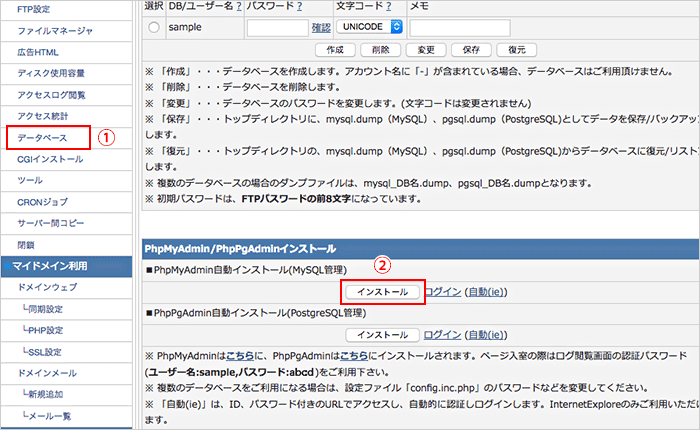
①コントロールパネルの左ナビの「データベース」をクリックします。
②PhpMyAdmin自動インストールの「インストール」を押します。 -
3. 作成完了

「正常に送信されました」とメッセージが表示されたら、「戻るにはここをクリックしてください」をクリックします。
-
4. phpMyAdminにログイン
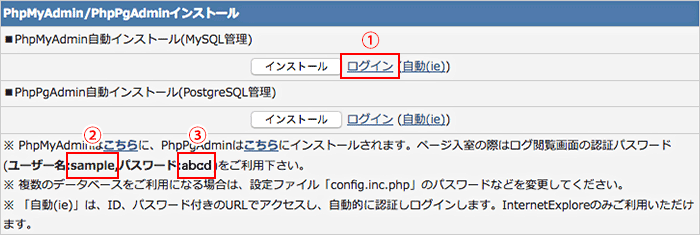
①PhpMyAdmin自動インストールの「ログイン」をクリックします。
②③は次に表示されるベーシック認証で必要です。 -
5. ベーシック認証を解除
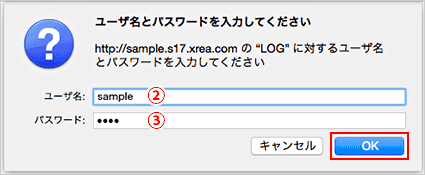
ベーシック認証のダイヤログが表示されますので、4の画面で表記されている
②ユーザー名
③パスワード
を入力して「OK」を押します。
(Internet Explorerは自動認証です) -
6. phpMyAdminにログイン
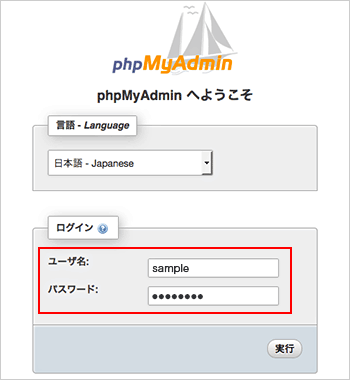
ユーザー名とパスワード(MySQLの作成の2-②画面の、ユーザー名とパスワードになります)を入力します。
-
7. ログイン完了
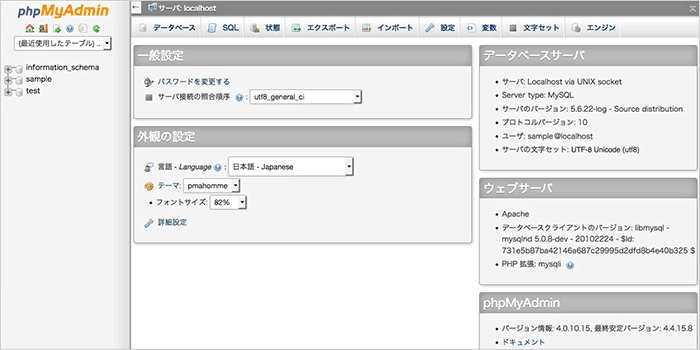
この画面が表示されたら、ログイン完了です。
備考
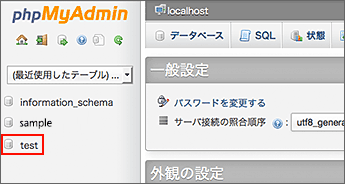
「test」は、phpMyAdminにデフォルトで作成されるデータベースです。仕様上、全ての利用者からの作成・参照が可能であるため、セキュリティ上、本番データは絶対に利用しないでください。
「test」を非表示にする場合は、 /public_html/log/phpMyAdmin/config.inc.php ファイル内に、以下を追記してください。
$cfg['Servers'][$i]['hide_db'] = '(test)';

